Microsoft Outlook'un 0x800ccc0e hatası genellikle uygulama e-posta hesabınızı bulmada sorun yaşadığında ortaya çıkar. Ancak uygulamanın e-posta hesabınızı bulmasını kolaylaştırabilir ve sorunu çözmek için birkaç düzeltme daha uygulayabilirsiniz. yukarıdaki Outlook hatasını alın olmanızın diğer bazı nedenleri arasında internet bağlantınızın hatalı olması, SMTP e-posta ayarlarınızın hatalı olması, bilgisayarınızın antivirüs veya güvenlik duvarının bağlantınızı engellemesi, Outlook eklentilerinin sorunlu olması ve daha fazlası sayılabilir.
İşte bu sorundan kurtulmanıza yardımcı olacak bazı çözümler.
İnternet Bağlantınızın Çalıştığından Emin Olun
Outlook gibi internet özellikli bir uygulamada hata aldığınızda internet bağlantınızın çalıştığından emin olun. Örneğin, bağlantınız hatalı veya etkin değil ve Outlook'un bir hata mesajı görüntülemesine neden oluyor olabilir.
Bilgisayarınızda bir web tarayıcısı açıp bir site başlatarak bağlantınızın durumunu kontrol edebilirsiniz. Siteyi açarken sorun yaşıyorsanız bunun sorumlusu bağlantınızdır.
Bu durumda, yönlendiricinizi yeniden başlatma ve kablosuz ağınıza yeniden katılma gibi çeşitli yöntemleri kullanarak internet sorunlarınızı giderin. İnternet sorununuzu çözmek için ağ bağdaştırıcınızla ilgili sorunları düzeltme de yapabilirsiniz.
MS Outlook Uygulamasını onarın
Outlook'ta 0x800ccc0e hata kodunu görmeye devam ederseniz uygulamanın çekirdek dosyaları hatalı olabilir. Bu dosyaları kendiniz düzeltemezsiniz; bu nedenle, Outlook da dahil olmak üzere Office uygulamalarınızla ilgili tüm sorunları bulup düzeltmek için Microsoft Office'in yerleşik onarım aracını kullanın.
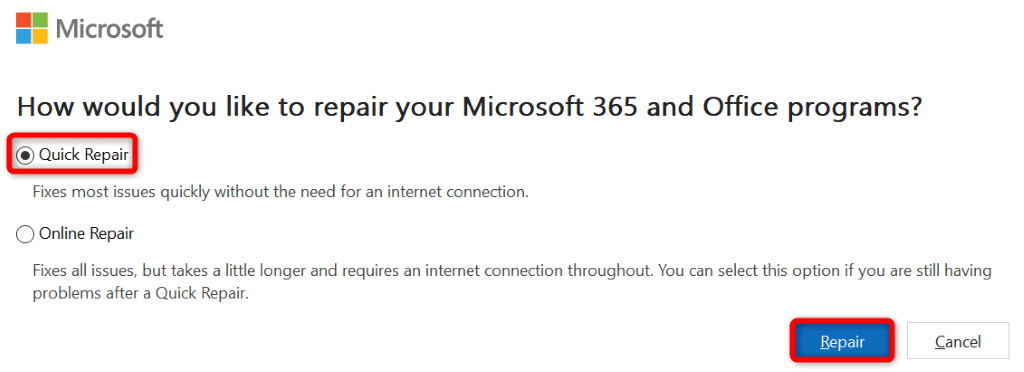
Yinelenen E-posta Hesaplarını Kaldırarak Outlook Hata Kodu 0x800ccc0e'yi Düzeltme
Uygulama e-posta hesabınızı bulamadığında Outlook 0x800ccc0e hata kodunu görüntülediğinden, uygulamaya aynı e-posta hesabını birden çok kez eklemediğinizden emin olun. Bu, uygulamanın doğru hesabı bulmasını zorlaştırır..
Hesap listenizi inceleyerek ve uygulamadaki yinelenen hesapları kaldırarak bu sorunu düzeltebilirsiniz.
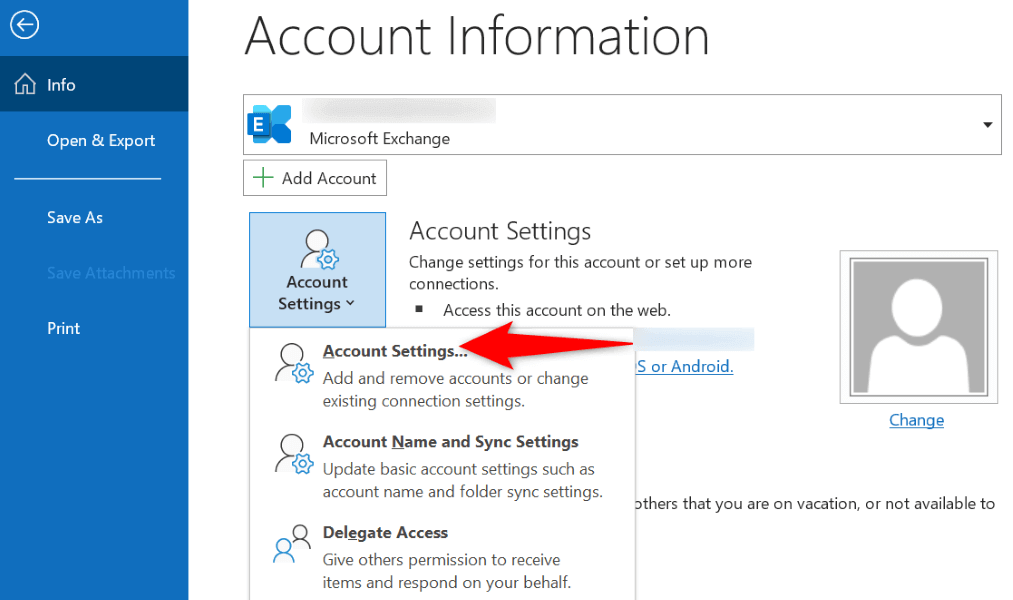
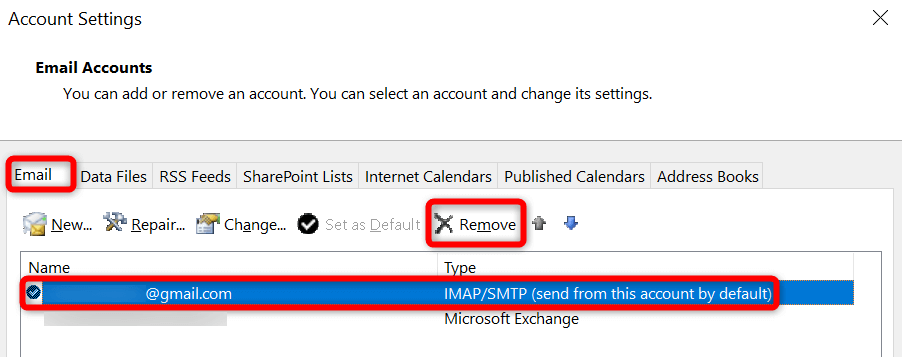
E-posta Hesabınız için SMTP Sunucusu Seçeneğini Değiştirme
e-posta hesabınızın SMTP ayarları 'ü kimlik doğrulama gerektirmeyecek şekilde yapılandırdıysanız, 0x800ccc0e hatasını düzeltmek için bunu değiştirmeniz gerekecektir.
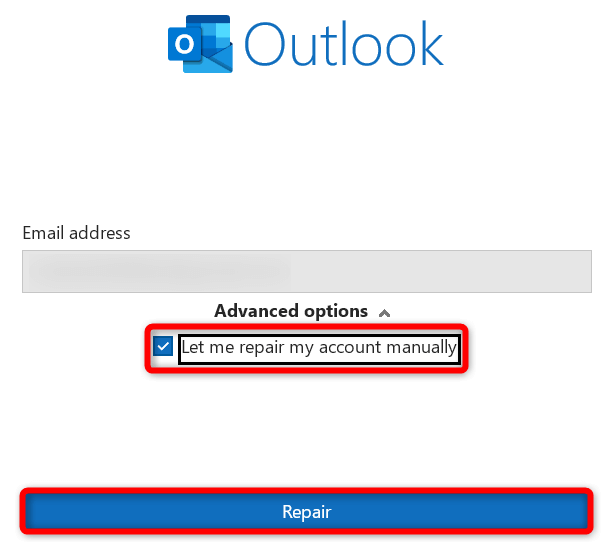
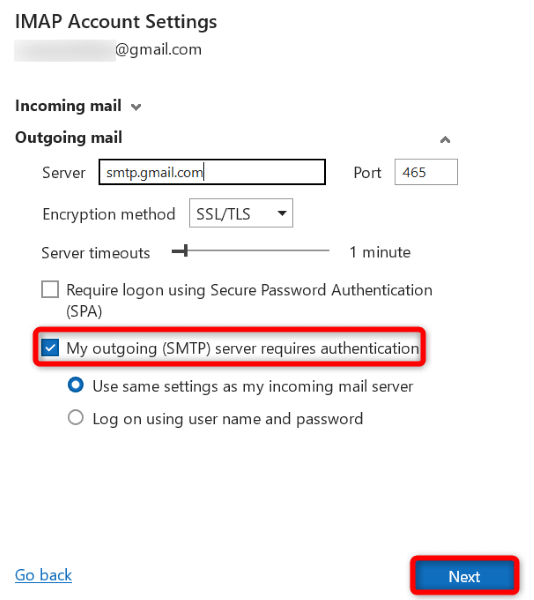
Bilgisayarınızın Antivirüs Yazılımını Kapatın
Bilgisayarınızın virüsten koruma yazılımı Outlook'u veya Outlook'taki bir öğeyi potansiyel bir tehdit olarak algılamış ve uygulamaya ve/veya özelliklerine erişiminizi engellemiş olabilir. Bunun yanlış pozitif bir alarm olduğunu düşünüyorsanız antivirüs programınızı devre dışı bırakın; sorununuz çözülecektir.
Windows'ta Microsoft Defender Antivirus'ü kapatın 'in nasıl yapılacağı aşağıda açıklanmıştır.
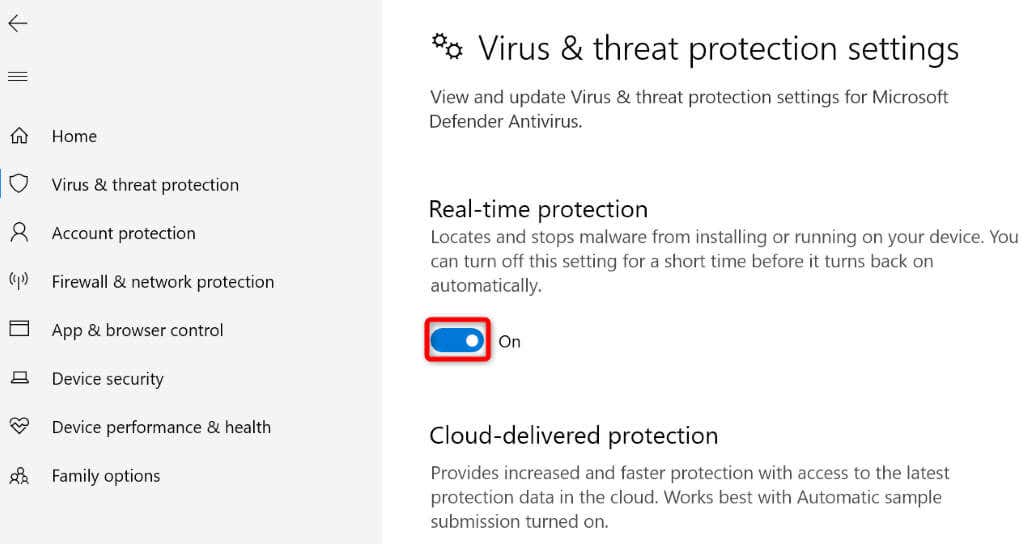
Windows 10/11 Güvenlik Duvarını Devre Dışı Bırakın
Makinenizin güvenlik duvarı, Outlook'un internete erişimini engelleyerek uygulamanın 0x800ccc0e hata kodunu görüntülemesine neden olmuş olabilir. Bu durumda güvenlik duvarınızı kapatın, sorununuz çözülecektir.
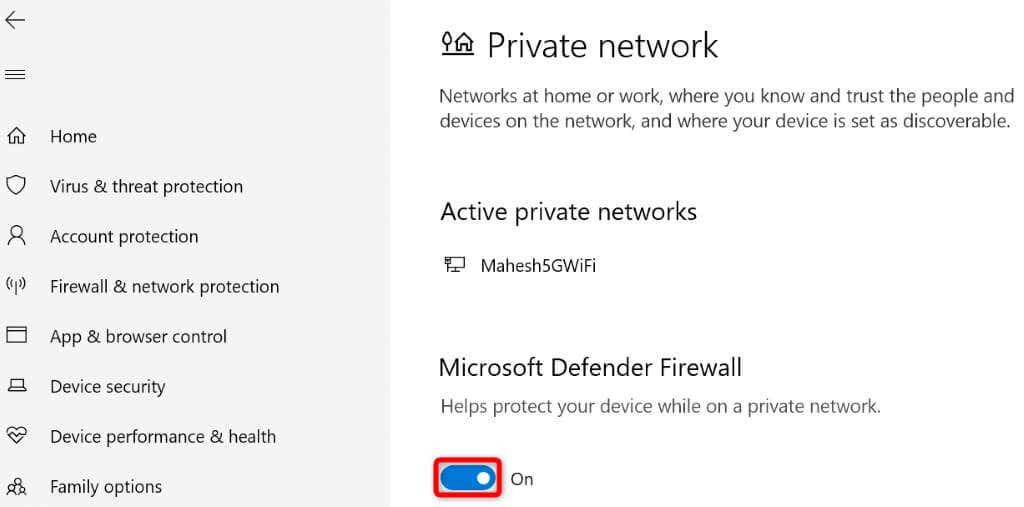
Outlook'u Güvenli Modda açın
Outlook'un hatalı eklentileri, yaşadığınız sorun da dahil olmak üzere çeşitli sorunlara neden olabilir. Bu durumda uygulamayı güvenli modda başlat ile tüm eklentilerinizi izole edebilirsiniz. Daha sonra suçluyu bulmak için bir seferde bir eklentiyi etkinleştirebilirsiniz. Ardından, sorununuzu tamamen çözmek için suçlu eklentiyi kaldırabilirsiniz.
outlook.exe /safe
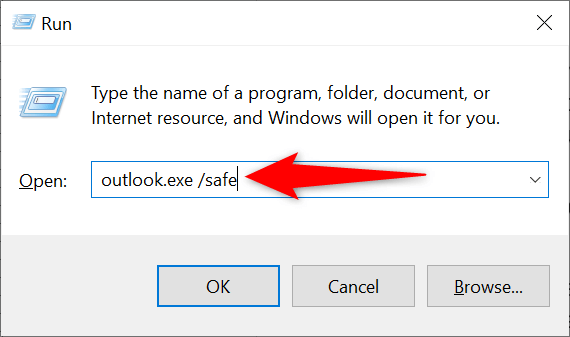
Uygulamayı Yeniden Yükleyerek Outlook Hatası 0x800ccc0e'yi Düzeltme
Yukarıdaki yöntemleri uygulamanıza rağmen 0x800ccc0e Outlook hatası düzelmediyse, son çareniz uygulamayı kaldırmak ve Outlook'u bilgisayarınıza yeniden yükleyin olacaktır. Bunu yaptığında tüm uygulama dosyaları kaldırılır ve yeni dosyalar yeniden yüklenir.
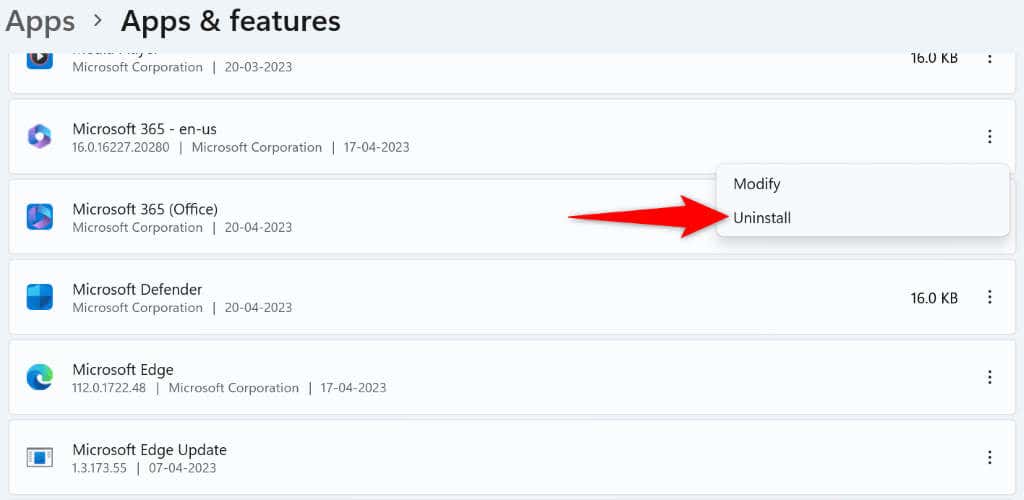
Outlook'un 0x800ccc0e Hatasını Çözmenin Çeşitli Yolları
Outlook, çeşitli nedenlerden dolayı yukarıdaki hata mesajını görüntüler. Soruna neyin sebep olduğundan tam olarak emin olmadığınız için sorununuzu çözmek için yukarıdaki yöntemleri kullanın.
Sorun çözüldüğünde Outlook artık hata mesajı almayacak ve e-posta hesabınızla istediğiniz gibi çalışabilirsiniz. Mutlu e-postalar!
.